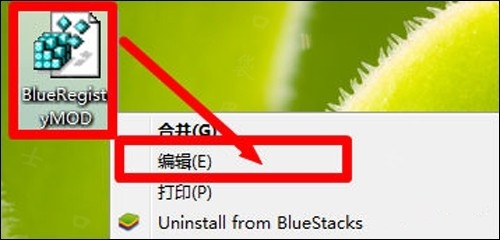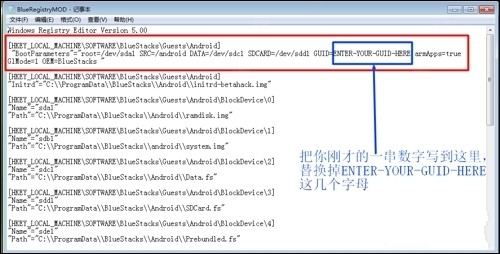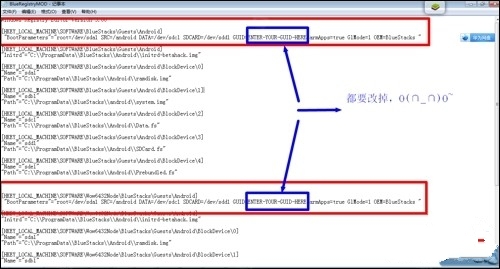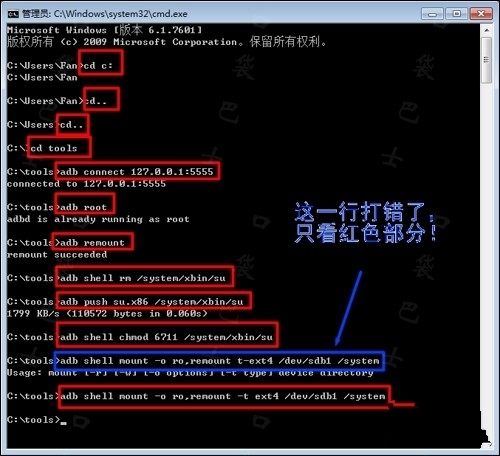我們知道安卓在刷機之前,需要ROOT獲得權限才可以使用。那麼在藍手指安卓模擬器中,也可以ROOT嗎?可以的。這篇文章就來教教大家如何在藍手指模擬器上root。
1、在root之前,將安卓模擬器bluestacks徹底關閉,包括任務管理器中的進程(一般都是HD-開頭的關於bluestacks的進程,都關閉掉);
2、然後下載root工具箱(裡面包含和img、su、reg、tools有關的文件);
root工具箱下載地址:http://www.52z.com/soft/117244.html
3、bluestacks如何root第三步,之後檢查一下自己的GUID,具體方法是:
WIN鍵+R→regedit→回車鍵→[HKEY_CURRENT_USER\Software\BlueStacks]
注意“USER_GUID”="這裡是指一些帶有間隔的數字,每一個人都是不一樣的,先復制下來這些數字,會有用的。
4、bluestacks如何root第四步,然後找到准備導入的注冊表文件,也就是下圖的,選擇鼠標右鍵【編輯】;
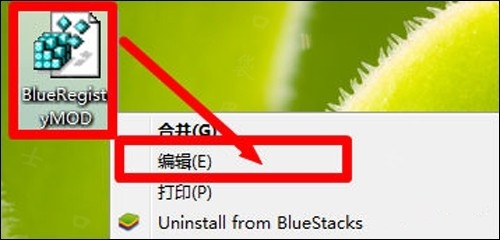
5、bluestacks如何root第五步,將剛才第三步中復制出來的一串數字添加到注冊表文件中,一共有兩個地方需要我們進行修改。
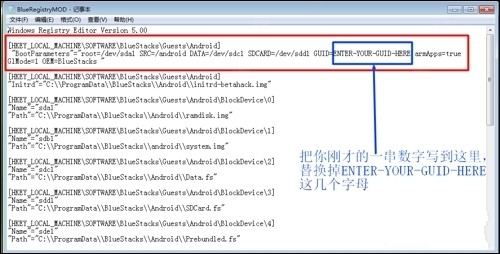
第一個地方是開頭第二段的“ENTER-YOUR-GUID-HERE",將你剛才的復制的一串數字復制過來,主要就是將這些字母替換掉;第二個地方也是這個注冊表其他位置的“ENTER-YOUR-GUID-HERE”,將他們都修改為你在第三步復制的數字。修改完畢後保存退出,先不要導入。
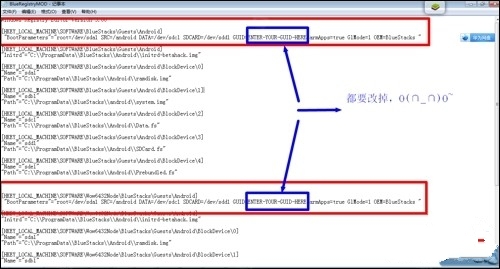
6、bluestacks如何root第六步,然後將root工具中的initrd-betahack.img、ramdisk.img以及system.img這三個文件放置到相應的地方。
對於XP系統的網友來說,放到C盤Documents and Settings--All Users--Application Data—BlueStacks—Android這個文件夾。對於WIN7用戶,放到C盤ProgramData--BlueStacks—Android就好了。注意這兩個文件夾是默認隱藏的,如果看不到就去【文件夾選項】-【查看隱藏文件】這裡,將前面的√打上。
7、bluestacks如何root第七步,放完各個img文件,且注冊表確定修改過無誤並導入後,復制adb工具箱tools到C盤,准備下一步工作】。
這裡加一句,有童鞋留言說,這個su.x86文件怎麼放,不會弄,可能這怪我沒說清楚,就是把我包包裡的那個 →2 - su.x86 and Registry_Mods這個文件夾裡面的su.x86這個文件,復制一下,到tools裡面,再把tools這個文件夾整體,復制到C盤,就哦了,這下明白了吧。
8、啟動BlueStacks。
9、接下來就是要碼字了,大家不要寫錯了,這裡我附圖,再附文字,大家看清楚些:
WIN鍵+R → CMD → 開始輸入了:
第1步:cd c: ==進入C盤
第2步:cd..
第3步:cd.. ==輸入2次cd.. 直到出現C:》時表示成功進入
第4步:adb connect 127.0.0.1:5555 ==連接模擬器,出現successfully表示成功
第5步:adb root ==提示消息adbd is already running as root
第6步:adb remount ==掛載系統 讀/寫
第7步:adb shell rm /system/xbin/su ==移除系統中已經虛擬出的superuser
第8步:adb push su.x86 /system/xbin/su ==換上自己下載的superuser
第9步:adb shell chmod 6711 /system/xbin/su ==檢驗superuser權限
第10步:adb shell mount -o ro,remount -t ext4 /dev/sdb1 /system更改為只讀權限read only
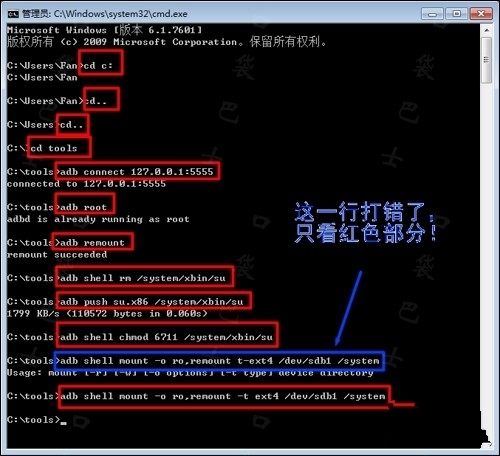
第11步:退出adb工具,點叉關閉即可。
然後退出bluestacks並重啟,到這裡就root完畢了。本篇安卓模擬器root教程也就是bluestacks如何root的教程到這裡就結束了。